Heim >häufiges Problem >So überprüfen Sie das Grafikkartenmodell in Win10
So überprüfen Sie das Grafikkartenmodell in Win10
- WBOYWBOYWBOYWBOYWBOYWBOYWBOYWBOYWBOYWBOYWBOYWBOYWBnach vorne
- 2023-07-18 17:29:483321Durchsuche
Wie überprüfe ich das Grafikkartenmodell in Win10? Benutzer können die Abfrage gemäß der folgenden Methode eingeben und dann den Befehl eingeben, um die Grafikkartenabfrageseite von dxdiag aufzurufen . Diese Methode ist sehr einfach und bequem. Nachdem Sie die Anweisungen befolgt haben, wird im Folgenden detailliert beschrieben, wie Sie das Grafikkartenmodell von Windows 10 überprüfen. Sie können den Schritten folgen, es ist sehr einfach.
So überprüfen Sie das Grafikkartenmodell in Win10
1 Klicken Sie nach dem Einschalten des Computers und dem Aufrufen des Systems mit der rechten Maustaste auf das Startlogo.
2. Wählen Sie die Ausführungsoption aus, um einzutreten.
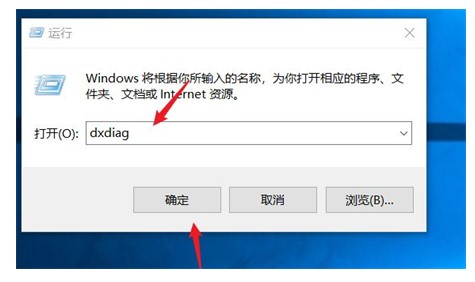
3. Klicken Sie nach Eingabe von dxdiag unten auf OK.
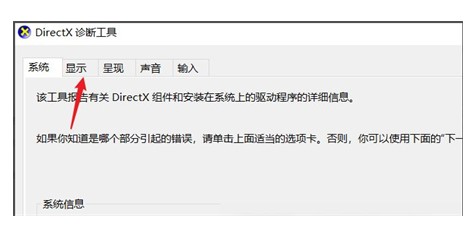
4. Klicken Sie unten auf die Option „Angeben“.
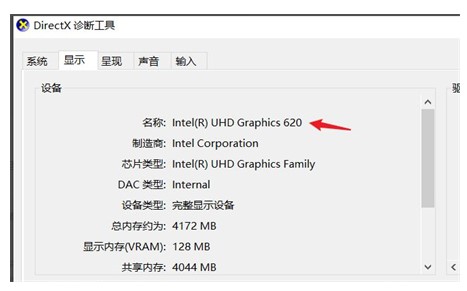
5. Nach dem Klicken können Sie die Modellnummer der Computergrafikkarte überprüfen.
Das obige ist der detaillierte Inhalt vonSo überprüfen Sie das Grafikkartenmodell in Win10. Für weitere Informationen folgen Sie bitte anderen verwandten Artikeln auf der PHP chinesischen Website!

